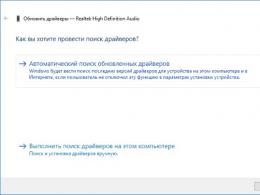Как разблокировать вход в контакт. Заблокирован вконтакте
Общение в популярной социальной сети Вконтакте может привести к неприятным последствиям. Так, некоторые пользователи ведут себя некорректно, пишут сообщения оскорбительного характера или, например, размещают на своей странице посты с нецензурной лексикой. На сайте предусмотрена возможность блокировать таких людей, удаление их из друзей и закрытие для них возможности просматривать вашу личную информацию. Но что делать, если вы заблокировали друга по ошибке или просто сменили гнев на милость? Сегодня мы расскажем, как разблокировать человека в ВК без особых проблем.
Черный список
Для того, чтобы вновь позволить другу общаться с вами, необходимо перейти в свои настройки и найти раздел «Черный список». Далее вам нужно найти имя и фамилию нужного человека. В этой же графе вы найдете кнопку «Удалить из списка» - нажмите на нее и продолжайте общение.
Страница пользователя
Существует еще один простой ответ на вопрос о том, как разблокировать человека в Контакте. Чтобы исправить ситуацию, зайдите на страницу нужного пользователя и найдите под разделом «Аудиозаписи» кнопка «Разблокировать». Именно на нее вам и нужно нажать.
Ваша страница
Что делать, если вы и есть заблокированный человек? В этом случае вам нужно зайти на сайт и внимательно прочесть причины блокировки, а также их сроки. Здесь вам предложат прочесть инструкцию по безопасности – не игнорируйте ее, если не хотите вновь оказаться в этой ситуации. Вернуться к работе в социальной сети вы сможете только тогда, когда истечет указанный срок.
Важно! Восстановление доступа к своей странице вы всегда получаете бесплатно!
Если вы обнаружили сообщение, которое требует от вас немедленно отправить СМС или внести оплату, то вы столкнулись с мошенниками. В этом случае вам нужно срочно проверить компьютер на наличие вирусов. Если у вас еще нет антивирусной программы, то скачайте бесплатную версию с официального сайта производителя. После этого зайдите на сайт и смените пароль. Не лишним будет сменить пароль и у электронной почты.
Второй причиной блокировки часто является не взлом страницы злоумышленниками, а грубое нарушение правил социальной сети. К ним относится рассылка спама, размещение рекламных объявлений в чужих группах и публикация на своей странице подозрительных объявлений.Соблюдая правила ВК, вы сможете избежать блокировки и уберечь личную информацию от злоумышленников.
Вот прошло уже несколько недель, как в Украине были заблокированы такие социальные сети как: в «ВКонтакте» и «Однокласники». Кроме этого блокировка, так же, зацепила все сервисы, входящие в Mail Group и почти всё, что было связанно с «Яндексом» оставив только их поисковик и главную страницу.
В результате, чего и следовало ожидать, большинство пользователей оказались недовольны и возмущены подобной блокировкой. Как только появилась новость о том, что будет заблокированы «контакт» и «одноклассники», большинство восприняли её довольно таки спокойно. Так как думали, что блокировка будет происходить постепенно на протяжение нескольких лет.
Но, не успели все опомниться, как буквально через неделю все провайдеры, один за другим, начали закрывать доступ к данным социальным сетям, что для многих оказалось неожиданностью. Вследствие чего онлайн «ВКонтакте» среди украинских пользователей упал в разы, так как при попытке загрузки страницы vk.com, появлялось сообщение о том, что этот сайт временно не доступен.
Но не беда, к счастью на сегодняшний день существует довольно много различных инструментов, позволяющих разблокировать «ВКонтакте» и «Одноклассники» . Поэтому, давайте я вам покажу несколько примеров того, как можно обойти и получить полноценный доступ к своим любимым социальным сетям.
Как разблокировать «ВКонтакте» и «Одноклассники» на компьютере
В общем, для того, что бы открыть доступ к одной из этих соц. сетей нужно просто установить в браузер любое VPN расширение. На сегодняшний день подобных приложений существует очень много, конечно же некоторые из них полностью бесплатны, другие же распространяются на платной основе или устанавливают лимитированную версию в виде ограничение скорости.
Данные VPN расширения в принципе существовали и раньше, просто пользовались ими не так уж часто, например, это происходило в таких случаях, когда нужно было попасть на сайт, на котором подключение с вашей страны было запрещено. В принципе наша ситуация чем-то похожа.
Примеры будут показаны на таких распространённых веб-обозревателях как: «Mozilla Firefox» и «Google Chrome».
Начнём с Firefox:
Так же по необходимости, в дальнейшем, вы сможете отключать или включать данное расширение, просто кликнув по нему и в появляющемся меню установить ползунок в положение «Off/On».
Если же в друг у вас начнутся появляться уведомления о том, что сервер к которому вы подключены перегружен, следует его просто поменять. Опять же, открыв меню ZenMate и кликнув по среднему значку (стране) , выбираем любую другую страну и щелкаем по кнопке «Изменить ».
Установка VPN расширения в Google Chrome
В Chrome порядок установки похожий:

Как обойти блокировку «ВКонтакте» в Opera
Так же, можно обойтись и без загрузки расширений. Достаточно просто установить браузер Opera, где данное VPN приложение от компании SurfEasy, которая принадлежит непосредственно Opera, уже встроено, вам же останется только включить его в настройках браузера.

После чего закрываем окно настроек и без проблем переходим в «ВКонтакт» или «Одноклассники».
Вот таким вот нехитрым образом вы сможете спокойно разблокировать «ВКонтакте» и получить обратно полноценный доступ к данным социальным сетям.
Как разблокировать «ВКонтакте» на смартфоне
Что касается смартфонов, то тут ничего нового, суть та же, ставим VPN и без проблем пользуемся контактом.

По умолчанию в TurboVPN установлен выбор самого быстрого сервера, но по желанию вы можете изменить его, щелкнув по изображению планеты в правом углу и выбрав там понравившийся сервер.
В общем, вот так вы с легкостью сможете разблокировать доступ к «ВКонтакте», «Одноклассникам» или к прочим сервисам Яндекса или Mail.ru, всего лишь в несколько кликов. Если же вдруг у Вас возникнут вопросы или нужна будет помощью, приглашаю вас к форме комментариев, обязательно постараюсь вам помочь.
Как разблокировать или обойти блокировку «ВКонтакте» и «Одноклассники»
И тем не менее я также в них присутствую и пользуюсь. Типа музыку ВКонтакете слушаю))) И, соответственно, периодически подлавливаю всякую гадость, направленную для выбивания бабла из неопытных пользователей. Как то, блокировка сайтов Одноклассники или, уже упомянутого, вКонтакте. Да-да, и у меня такое случается..
.Правда, в последний раз, у меня банально сайты этих социалок начали разваливаться на части и просто не работали. Контент (т.е. содержимое) страниц дружно выстаивалось в колонку в левой части страницы браузера с синим цветом текста. Полностью нарушалась структура страниц и невозможно было воспользоваться сервисами социалок. При чём, во всех браузерах для просмотра интернета, что были установлены на компьютере. И с этим надо было как-то бороться.
Вначале я подумал, что банально перевёл данный сайт в режим отображения стиля пользователя. Ведь подобное отображение страниц может быть и по этой причине. Попробовал вернуть отображение в режим автора. В браузере Опера это делается через верхнее меню и дальше: "Вид-Стиль-Режим автора". Естественно – не помогло.
Далее воспользовавшись поиском в сети я обнаружил, что подобные проблемы есть у многих пользователей социальных сетей ВК и Одноклассники. Люди на своём компьютере не могут войти в Однокласники или Контакт, а на чужих могут. То есть проблема не в сайтах, а в своём компьютере. Та же картина и с блокировкой сайтов этих социалок.
Под блокировкой обычно понимается ситуация, когда после ввода данных для входа на свою страницу в Одноклассниках появляется окно с сообщением о блокировке аккаунта и возможности разблокировки его платной СМСкой на короткий номер. Кстати, о стоимости СМСок на короткие номера можете почитать в одной моей старенькой, но всё ещё довольно актуальной статье . Естественно, что не стоит слать эту СМС. А что делать в таком случае читаем ниже.
Чистим файл HOSTS
Собственно в заголовке подраздела вся суть и изложена. Как оказалось, обе проблемы, как с доступом к Одноклассникам и Вконтакт, так и неправильное отображение их сайтов имеют одну причину. Ну по крайней мере в тех случаях, что я лично сталкивался.
Зловредное программное обеспечение изменило файл "Hosts" , который находится в системной папке "WINDOWS", и отвечает за сопоставление цифрового адреса сайта (его IP) буквенному названию. Если быть точным, то файл находится по адресу "C:\WINDOWS\System32\drivers\etc\hosts", если система установлена именно на диске " C:\". И его расположение на компьютере одинаковое, как для Windows 7, так и для Windows XP. Для начала войдите в папку "etc". Тут два пути.
Первый. Просто откройте любую папку на компьютере и в строку адреса встатьте: "C:\WINDOWS\System32\drivers\etc", - а затем нажмите клавишу "Enter" (Ввод). Должна открыться эта папка.
Второй вариант предусматривает последовательные действия.
- Жмите на "ПУСК"
- Затем на "Мой Компьютер"("Компьютер" для Windows 7).
- Потом войдите на системный диск "C:\".
- Там найдите папку "WINDOWS"
- В ней папку "System32"
- Дальше откройте папку "drivers"
- А уже затем откройте папку "etc"
В этой папке должны быть следующие файлы: "hosts", "lmhosts.sam", "networks", "protocol", "services". Никаких других файлов, даже с похожими названиями там быть не должно. Например такого " hosts.txt", " hosts.bak" и так далее. И файл "hosts" не должен иметь никакого расширения!
Небольшая ремарка. Если никто и никогда не входил ранее на системный диск "С", то на входе может появиться сообщение о том, что это системный раздел жёсткого диска и работа в нём сопряжена с риском навредить операционной системе. Вам нужно буде позволить открытие диска "С".
Если вы не увидели файла "hosts" в папке "etc", то скорее всего он скрыт. Поэтому нужно пройти через верхнее меню окна винды: меню "Сервис" – жмём "Свойства папки" – вкладку "Вид" – смотрим раздел "Дополнительные параметры" – находим и отмечаем "Показывать скрытые файлы и папки". Теперь в папке должны отображаться все файлы. Для начала удаляем все файлы, у которых после слова "hosts" хоть что-нибудь пишется. Их не должно там быть. Но не удаляйте файл "lmhosts.sam"!
Теперь переведите отображение файлов в папке в табличный вид (меню "Вид" – "Таблица"). Это необходимо для того, чтобы увидеть размеры файлов и даты их изменения. Верным признаком того, что есть изменения в файле "hosts", есть отличие даты его создания от других файлов и когда его размер отличается от "1КБ" в любую сторону. Дальше нужно, чтобы вы могли внести изменения в файл "hosts". Для этого нажмите на нём правой кнопкой мыши и потом выберите "Свойства". В появившемся окне во вкладке "Общие" внизу возле слова атрибуты снимите галочку (если она есть) возле фразы "Только чтение" и нажмите "ОК".
Теперь приступим к открытию, проверке и редактированию самого файла "hosts". При старте файла "hosts" появится окно с предложением выбора программы для его открытия. Выберите "Блокнот" или "Текстовый редактор WordPad". Какой вам удобнее. Откроется текстовый файл "hosts". В нём должна быть следующая запись:
# (C) Корпорация Майкрософт (Microsoft Corp.), 1993-1999
# # Это образец файла HOSTS, используемый Microsoft TCP/IP для Windows. #
# Этот файл содержит сопоставления IP-адресов именам узлов.
# Каждый элемент должен располагаться в отдельной строке. IP-адрес должен
# находиться в первом столбце, за ним должно следовать соответствующее имя.
# IP-адрес и имя узла должны разделяться хотя бы одним пробелом.
#
# Кроме того, в некоторых строках могут быть вставлены комментарии
# (такие, как эта строка), они должны следовать за именем узла и отделяться
# от него символом "#".
#
# Например:
#
# 102.54.94.97 rhino.acme.com
# исходный сервер
# 38.25.63.10 x.acme.com
# узел клиента x127.0.0.1 localhost
Больше там ничего не должно быть. Вообще, единственная запись, которая там обязательно необходима: "127.0.0.1 localhost". Если ниже хоть что-нибудь есть, особенно с указанием адресов сайтов, к которым вы потеряли доступ, это нужно удалить. Выделите лишнее и нажмите "Delete". Затем сохраните файл (Файл - Сохранить). Перезапустите компьютер и попробуйте войти на любимую социалку "ВКонтакте" или "Одноклассники". Всё должно работать.
Естественно, не забудьте просканировать компьютер на вирусы антивирусной программой типа Аваст или бесплатной утилитой
Про Windows 7
В Семёрке случается так, что файл скрыт и его нужно сначала сделать видимым и потом удалить.
Чтобы отображались все файлы в системе В7:
- Жмём последовательно: Пуск - Панель управления - Оформление и персонализация - Параметры папок.
- Жмём "Показ скрытых файлов и папок" - Откроется Вкладка "Вид"
- Скроллим в окне "Дополнительные параметры" до "Скрытые файлы и папки"
- Ставим галочку на "Показывать скрытые файлы, папки и диски" - Жмём ОК
Дальше идёш в папку WINDOWS/system32/drivers/etc/hosts и смотриш спрятанный файл hosts. Он будет полупрозрачным Скорее всего его удалить проблематично и система будет просить права администратора. Почему-то...
Если напрямую удалить не получается, то качайте бесплатную програмку Unlocker, установите и удаляйте ею. Теперь наводим курсор на полупрозрачную папку hosts, кликаем правой кнопкой, выбираем в меню строчку "Unlocker", делаем левый клик на неё. Появится окно программы "Unlocker". Дальше в "Unlocker" выбираем действие "Удалить".
После этого можно даже не создавать новый файл хостс - он потом сам создастся. Перезагрузите комп. Должно помочь.
И снова ремарки.
Я сталкивался со случаем, когда в папке "etc" было два файла "hosts". Но один был полностью пуст, а в другом были изменения внесённые зловредом. В этом случае нужно удалить лишнее, а в оставшемся внести только запись "127.0.0.1 localhost". Или удалить оба и создать новый текстовый файл с помощью Блокнота, в который внести указанный выше текст или текст с сайта Виндовс . Естественно он должен называться "hosts" и НЕ иметь расширения типа ".txt".
Также может быть, что на первый взгляд в файле "hosts" нет ничего лишнего, но лишние записи добавлены далеко внизу документа. В этом случае сбоку появится полоса прокрутки. Также удалите лишние записи.
На этом всё. Поздравляю тех, кто сумел осилить сей опус. Надеюсь у вас всё получится и я дал ответ на сакраментальный вопрос: "Я не могу войти на ВКонтакте и Одноклассники. Что делать?"
Видеообзор "Заблокировали Одноклассники и ВКонтакте" :
Ниже в видеообзоре дан вариант решения проблемы, когда некорректно работает сайт Одноклассники и ВКонтакте, а именно: страничка загружается слева синим шрифтом. Также это может помочь, когда заблокировали доступ и пишет в окне, что заблокирован аккаунт и нужно отослать платное СМС.
Для многих, кто в ВКонтакте не только общается, но и работает, блокировка личной страницы — настоящая трагедия. Я поделюсь своим личным опытом, так как уже не один раз была в подобной ситуации, и категорически не хочу повторения такой ситуации.
Итак, что делать если вашу страницу в Контакте заблокировали? Вдохните глубоко и успокойтесь. Вы ничего не можете изменить. Вы не сможете разблокировать страницу в Контакте, а если будете предпринимать какие-либо незаконные действия, за которые «добрые люди» еще и попросят заплатить, то у вас есть большой шанс лишиться вашей страницы навсегда, или, как любит говорить ВКонтакте — навечно)))
Безусловно, вы можете написать в техподдержку и попросить разблокировать страницу.
Вы даже можете написать вполне реальным и милым до безобразия людям в Команду технической поддержки . Хотите посмотреть, как они отвечают на все просьбы?


После таких ответов я решила больше не тратить свою энергию впустую, а занялась поиском информации о том, что лучше сделать до того, как страницу в Контакте заблокируют. Не секрет, что риск быть заблокированным есть всегда. И блокировка не всегда связана с нарушением нами правил в Контакте. Сейчас любой пользователь может отправить вас в бан просто за то, что вы ему не понравились. А раз есть такая техническая возможность, то сама блокировка происходит мгновенно и без всякого предупреждения.
А вы читали хоть раз Правила пользования Сайтом ВКонтакте?
Я бы еще хотела пару слов сказать о Правилах в ВКонтакте. Нелишним будет для собственной безопасности, их внимательно изучить и осознать, что, по большому счету, в этой соцсети спокойно можно только общаться, все остальные наши действия по добавлению друзей, лайкам и репостам подвергают нас огромному риску в любой момент. Предполагаю, что мой бан связан с добавлением кого-то в друзья. И вот этот кто-то решил, что я ему не нравлюсь, и спокойненько меня забанил.
Что я сделаю в первую очередь, когда меня разблокируют?
- Первое, что я сделаю, — создам еще одну личную страницу, отдельную, от имени которой буду лайкать, репостить, добавлять в друзья.
- Добавлю новую страницу во все свои группы, которые я администрирую, для того, чтобы подстраховаться на всякий случай и не пользоваться страницей родственников во время «несчастных случаев».
- Благодаря новому аккаунту я буду спокойна, что в моих группах никогда не появится забаненный профиль администратора, который, как вы понимаете, не лучшим образом влияет на имидж группы.
На мой взгляд, создание дополнительного аккаунта — лучшее решение, для того, чтобы избежать проблем, работая в Контакте, и выполняя необходимые действия по раскрутке и продвижению своих групп. Безусловно, необходимо придерживаться требований, предъявляемых администрацией сайта к пользователям, но ведь бывает и так, что причина блокировки остается неизвестной, даже если ты думаешь, что правила не нарушены.
Ваша страница ВКонтакте разморозится только после окончания срока блокировки
Замечу, я мое отношение к таким мерам — отрицательное, так для всех пользователей наказание одинаковое, а степень тяжести «преступления» различается сроками блокировки. Думаю, что такое отношение больше похоже на судилище без суда и следствия:
- нет обратной связи
- невозможно разобраться в причинах
- привести свои аргументы
- отстоять свою позицию
Если наказывают за подозрительную активность, то именно сам ВКонтакте никогда не разрешит тебе пригласить больше положенного количества друзей. Значит количество не превышено, и причина в чем-то другом. Но есть ли смысл сейчас во всем этом разбираться? Ясно одно, что ВКонтакте глазом не моргнет и заморозит тебя, если что-то ему или другому пользователю не понравится.
Охраняйте свое душевное здоровье!
Поэтому, я еще раз призываю всех, кого постигла такая неприятность, не искать способы, с помощью которых, как вам кажется, можно разморозить свою страницу. Прочитайте мою статью еще раз, дождитесь окончания блокировки, обязательно создайте новый профиль, наполните его контентом и информацией, и от его имени выполняйте все действия, за которые, теоретически и практически, могут блокировать.

Главное, сохраните хорошее настроение и позитивный настрой, и не разрешайте внешним обстоятельствам на вас влиять негативно. Это не самое страшное, что может произойти. Если вы прислушаетесь к моему совету, то сможете себя оградить от подобных неприятностей. Желаю всем больших успехов!
Один из самых частых вопросов у активных пользователей социальных сетей — как зайти на страницу ВКонтакте, если доступ закрыт?
- При входе в социальную сеть ВК на Украине появляется сообщение «Доступ заборонено».
- Ещё одна причина, по которой невозможен вход на личную страницу — блокировка сайта администратором. Такое часто встречается в офисах, когда работодатели хотят увеличить продуктивность труда, закрыв доступ к соцсетям или любым другим сайтам.
В настоящий момент имеются быстрые способы обойти блокировку сайта ВКонтакте, используя сайты-анонимайзеры.
Два способа зайти в ВК, если сайт заблокирован — вход через анонимайзер
Сайт-анонимайзер
позволяет обойти ограничения системного администратора и получить доступ к необходимым сайтам. Одним из таких анонимайзеров является Cameleo.ru. Пользование данным сервисом абсолютно бесплатное.
После нажатия кнопки «Go» откроется окно, где следует ввести свои данные к аккаунту.
Сервису Cameleo.ru более 6 лет и он один из самых надёжных и проверенных.
Вход во ВКонтакте через анонимайзер Noblockme.ru
Для этого необходимо перейти на страницу ресурса и выбрать окно «ВКонтакте». В результате, произойдёт перенаправление на страницу сети, в обход блокировки ВК.

Пользование сайтом-анонимайзером, найденным случайно в интернете — потенциальная угроза. В последнее время участились случаи ловко спланированных действий злоумышленников, которые могут украсть данные к аккаунту и в дальнейшем снять деньги с телефона, путём отправки СМС. Это одна из актуальных проблем для пользователей социальной сети.
А что же делать, если ВКонтакте «Доступ закрыт» — как зайти? Одна из основных причин — аккаунт взломан.
Вход на персональную страницу социальной сети крайне популярен. Сайт посещают миллионы людей, что вызывает интерес недобросовестных личностей. Такие злоумышленники могут попытаться заполучить деньги у владельца страницы, рассылают спам, используют другие уловки.
Важно не вестись на провокации, не слать СМС со своего телефона. Нередко под видом сообщения закрытого доступа (ничем не отличимым от оригинального) или от имени приложений просят отправить СМС. Одно из самых известных таких приложений-пустышек — просмотр гостей и подобные, которые якобы показывают, кто посещал персональную страницу.

Фейковая страница имеет все те же элементы, что и настоящая. А вот уловки могут быть разные, вплоть до вирусов, а именно — уязвимость системного файла HOSTS, который отвечает за преобразование доменных имен в IP-адреса (решение ниже) на компьютере. В результате чего, возможен переброс на другие вредоносные страницы. Главное для мошенников, чтобы пользователь ввёл логин, а также пароль.
Далее, со взломанной страницы мошенники начинают рассылать спам. Они далеко не всегда меняют логин и пароль. Значит, при малейших подозрениях взлома страницы и сообщениях о рассылке спама, следует немедленно поменять и логин (телефон), и пароль.
Другие вероятные причины закрытого доступа ВКонтакте
Следующий вариант менее вероятный — попытка загрузки социальной сети приводит к ошибке 404 «Нет такой страницы». Если компьютер заражён вирусами, предлагается переход на подставную страницу социальной сети.
Чтобы решить проблему, как зайти, если «Доступ закрыт» ВКонтакте, на ПК или ноутбуке должен быть установлен антивирус с обновлёнными базами. Если проверка антивирусом не даёт результатов, это вовсе не значит, что на компьютере вирусов нет. Дополнительно проверить компьютер можно доступными в сети утилитами:
- бесплатная ;
- бесплатная .
Скачав первую утилиту, нужно выбрать режим защиты (усиленный, обычный), запустить программу, дождаться сканирования и отчёта. Программа создана специально для устранения вредоносных программ и вирусов, но она не работает как защита в режиме настоящего времени.
Важно помнить, что данные утилиты не могут защитить компьютер от многочисленных атак вирусов. Следует обязательно устанавливать на любой компьютер полноценные антивирусы.
После устранения вируса, не сразу удастся попасть на личную страницу, возможно произойдёт перенаправление на фейковый ресурс. Вирус вписывает лишние директивы в файл hosts
. Его можно найти по адресу C:\Windows\System32\drivers\etc\hosts
.
Запустив hosts блокнотом, следует убедиться, что в нём нет ничего, кроме строчки 127.0.0.1 . Важно прокрутить страницу вниз, так как мошенники часто делают отступ, чтобы пользователь ничего не заметил с первого взгляда.
Если обнаруживаются дополнительные директивы, следует смело их удалять. Методы мошенников практически одинаковы для каждой социальной сети. Поэтому, в независимости от того, какую соцсеть предпочесть (Майл.ру, Одноклассники, ВКонтакте), важно сразу проверить файл hosts.
Так же можно вернуть содержимое файла hosts в значение по умолчанию, воспользовавшись помощью официального сайта поддержки Microsoft и предложенной утилитой.
ВКонтакте «Доступ закрыт» — как зайти
- Проверить наличие интернет-соединения путём проверки доступа к другим веб-ресурсам.
- Если соединение есть, следует попробовать зайти на сайт с разных браузеров (Опера, Гугл Хром и т. д.)
- При отсутствии доступа запустить проверку компьютера на вирусы.
- Проверить файл hosts на наличие изменённых директив.
Вся выше приведённая информация даёт возможность понять, почему нет доступа на страницу ВКонтакте. Используя рекомендации, можно выяснить причину отсутствия доступа и зайти в ВК, даже если он будет заблокирован вирусом или закрыт системным администратором.